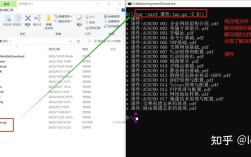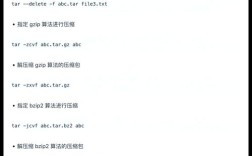电子显示屏的数据导出操作根据显示屏的类型、控制方式及使用场景的不同,存在多种方法,常见的电子显示屏包括LED显示屏、LCD液晶屏、OLED屏等,其导出的内容可能涉及显示画面、播放列表、日志数据或配置信息等,以下是针对不同类型显示屏的导出方法及操作流程,帮助用户高效完成数据提取。
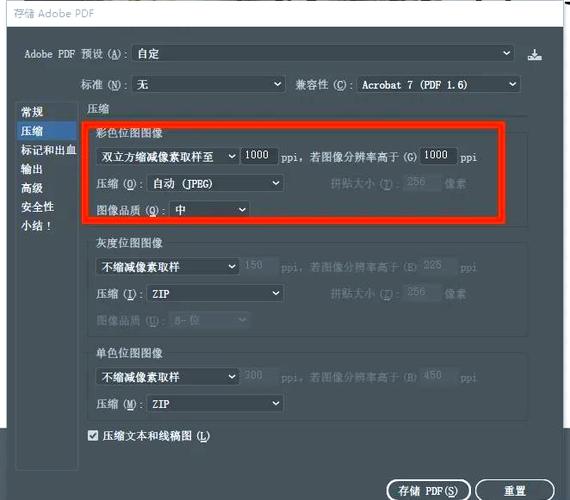
通过控制软件或系统导出
大多数电子显示屏需配套控制软件进行管理,导出功能通常集成在软件中,LED显示屏常用的控制软件如NovaStar、Colorlight等,支持导出当前播放的节目列表、画面截图或配置文件,操作步骤一般为:打开控制软件,连接显示屏(通过网线、Wi-Fi或USB),进入“节目管理”或“数据管理”界面,选择需要导出的内容(如视频、图片、文字列表),点击“导出”按钮,选择保存路径及格式(如MP4、JPG、Excel等),部分软件还支持定时导出功能,可设置自动备份日志或播放记录。
通过硬件接口直接导出
部分显示屏具备物理接口,可直接连接存储设备或电脑进行数据传输,带有USB接口的便携式LED屏或广告机,可通过U盘导出当前播放的文件;而专业级LED屏可能配备HDMI、VGA或SDI接口,需通过采集卡将画面传输至电脑,再使用录屏软件(如OBS、Bandicam)保存为视频文件,对于支持网络共享的显示屏,可通过局域网访问其内置存储(如NAS或TF卡),在电脑上直接复制文件,适用于商场、会议室等固定安装场景。
通过云平台或APP导出
智能化的电子显示屏(如云播控LED屏、数字标牌)通常支持云平台管理,用户可通过网页端或手机APP远程导出数据,操作流程包括:登录云平台账户,选择目标设备,进入“数据管理”模块,查看播放记录或存储文件,勾选需要的内容后点击“下载”,部分平台还支持批量导出,例如一次性导出某一时段的所有广告素材或播放日志,便于后续分析或归档,需注意,导出前需确保设备已联网且账户具备相应权限。
特殊场景的导出方法
- 故障日志导出:维修显示屏时,需导出系统日志以排查问题,可通过显示屏的菜单选项(通常进入“设置-系统-日志管理”)导出日志文件,格式多为TXT或CSV,记录设备运行状态、错误代码等。
- 节目素材导出:对于广告屏或教育屏,若需导出播放中的视频,可使用高清拍摄设备直接录制,或通过HDMI采集卡传输至电脑进行无损保存,若文件存储在显示屏本地,可通过FTP工具登录设备IP地址,访问指定文件夹(如“/media/”)并下载文件。
以下为常见导出场景及方法对比:

| 适用显示屏类型 | 常用方法 | 文件格式示例 | |
|---|---|---|---|
| 播放列表/节目 | LED屏、数字标牌 | 控制软件导出、云平台下载 | .xlsx, .json, .txt |
| 显示画面/视频 | LED屏、LCD屏、OLED屏 | HDMI采集、录屏软件、U盘导出 | .mp4, .avi, .mov |
| 系统日志/配置文件 | 专业级LED屏、工业显示屏 | 菜单导出、FTP下载、控制软件备份 | .log, .cfg, .bin |
| 广告素材/图片 | 广告机、租赁LED屏 | 云平台批量下载、局域网共享 | .jpg, .png, .mp4 |
相关问答FAQs
Q1:电子显示屏的播放记录如何导出?
A1:播放记录通常存储在控制软件或云平台中,若使用本地控制软件(如NovaStar),需进入“数据统计”界面,选择时间范围后点击“导出记录”,保存为Excel文件;若通过云平台管理,登录网页端后,在“设备监控”模块找到历史播放记录,支持筛选条件(如日期、节目名称)后批量下载,部分显示屏支持SD卡存储记录,取出SD卡插入电脑即可读取CSV格式文件。
Q2:导出LED显示屏的节目素材时出现文件损坏怎么办?
A2:文件损坏可能因传输中断或存储异常导致,可尝试以下方法:1. 重新连接设备,通过控制软件的“重新导出”功能修复;2. 若使用U盘导出,检查U盘文件系统是否为FAT32或NTFS,避免过大文件分割;3. 通过云平台重新下载原始素材,确保网络稳定;4. 若文件存储在本地存储卡,使用磁盘修复工具(如CHKDSK)检查错误后提取,若仍无法解决,可联系显示屏厂商获取技术支持。